Der Google Assistant ist nicht nur Bestandteil der Google Home (Mini)-Lautsprecher, sondern mittlerweile von vielen Smartphones. Besitzt ihr ein aktuelles Mobiltelefon mit Android 6.0 oder höher, ist dieser unter Umständen vorinstalliert. Aber auch Geräte von Apple können den Sprachassistenten „nachrüsten“.
Google Assistant aktivieren: So geht’s unter Android
Die Grundvoraussetzung für den Google Assistant auf einem Android-Smartphone ist nicht nur Android 6.0 (oder höher), sondern eine halbwegs leistungsstarke Technik. So werden 1,4 GB Arbeitsspeicher und ein Display mit 720p-Auflösung verlangt. Google Play Services und die Google App (derzeit Version 7.11 oder höher) sollten installiert sein. Fehlt etwas, könnt ihr den Google Assistant nicht aktivieren.
Den Google Assistant aktiviert ihr, indem ihr die Google App öffnet und links oben im Home-Bildschirm unter Settings bei „Google Assistant“ die Funktion explizit einschaltet. Danach ist einer Konversation möglich, indem ihr den Home-Button eures Smartphones drückt und direkt eine Spracheingabe tätigt. So einfach, so schnell.
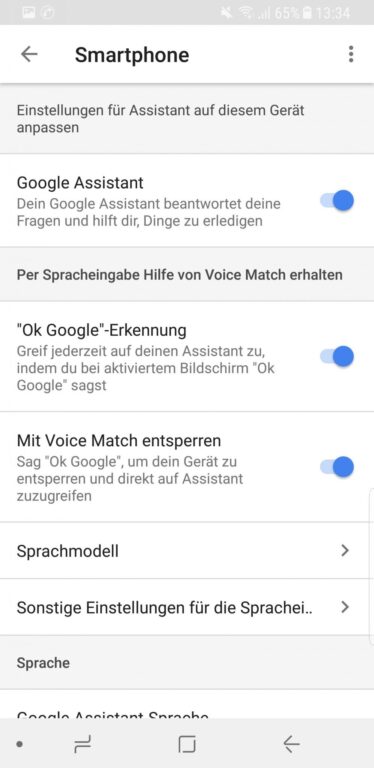
Neuerdings ist auch eine spezielle Google Assistant App erhältlich, mit der ihr den Service separat aufruft. Dringend benötigt wird diese aber nicht. Denn einmal aktiviert, ist der Google Assistant regulär immer im Hintergrund aktiv, um auf eure Eingaben zu warten.
Die Funktionen des Google Assistant sind bisher noch nicht für Tablet mit deutscher Sprache verfügbar – das soll sich bald ändern.
Google Assistant für iPhone und iPad
Es ist ganz witzig: Blickt ihr auf die Kommentare im iTunes AppStore, loben viele Nutzer den Google Assistant für iOS sehr. Mancher einer ist sogar der Auffassung, dass dieser Siri übertrumpft. So oder so: Installiert die kostenfreie App auf eurem iPhone oder iPad, schon kann’s losgehen. Mindestens iOS 9.3 wird vorausgesetzt.
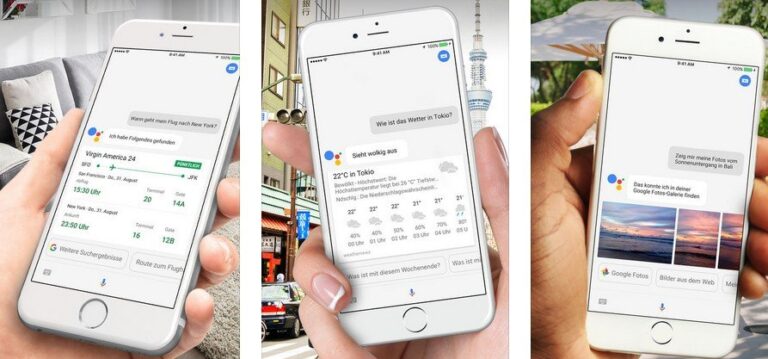
Wie ihr den Google Assistant auf eurem iPhone aktivieren könnt? App starten und die Mikrofon-Taste drücken. Das ist vermutlich kaum aufwändiger, als Siri zu befragen.
Mit Google Assistant das Smart Home einrichten
Gehen wir einmal davon aus, dass euch bewusst ist, was ihr mit dem Google Assistant nach dem Aktivieren machen könnt. Ruft mit einem Sprachbefehl Freunde an, diktiert Textnachrichten, richtet Termine ein, lasst euch Routen erstellen oder fragt nach dem Wetter – all das ist vermutlich bekannt und lädt zu Beginn auch zum Ausprobieren ein. Meiner Meinung nach funktioniert der Google Assistant manchmal besser als Alexa und Siri, an anderen Stellen stellt er sich aber genauso doof an.
Interessant ist die Einbindung der Smart-Home-Steuerung. Die entsprechende Option findet ihr in den Einstellungen.
Zuallererst gilt es, durch das Betätigen des +-Buttons alle Geräte hinzuzufügen, die ihr in eurer Wohnung besitzt, die mit dem lokalen Netzwerk verbunden sind und ordnungsgemäß eingestellt wurden. Google stellt die unterstützten Hersteller wenig attraktiv in einer Liste dar.
Indem ihr dort eure Smart-Home-Komponenten auswählt und den fortführenden Schritten folgt, bringt ihr Google Assistant mit euren Thermostaten, Lampen, Schaltern und dergleichen zusammen. Wählt ferner Räume aus, ordnet das Zubehör diesen zu oder erstellt gegebenenfalls neue Orte – so wie ihr es braucht.
Das Smart Home steuern
In meinem Fall wurden meine Philips Hue-Lampen und meine Steckdose von TP-Link sofort und problemlos erkannt. Mein Bewegungssensor dagegen wurde nicht wahrgenommen, wobei ich diesen über den Google Assistant eh nicht konfigurieren könnte. Es geht bei diesem Sprachassistenten einzig und allein um die Verwendung: Licht ein, Licht aus, Steckdose aktivieren, Thermostat auf 20 Grad stellen, Heizung runterstellen und dergleichen. Klare Befehle für den Alltagsgebrauch also.
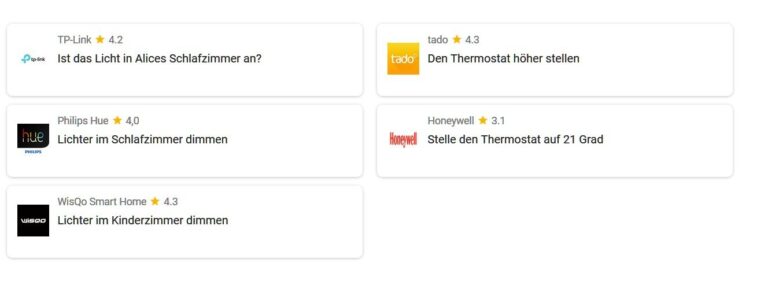
Und: Im Bereich „Verknüpfungen“ seid ihr in der Lage, individuelle Befehle zu definieren. Voreingestellt ist unter anderem „Ab ins Bett“, das alle Lichter in der Wohnung ausschaltet. Aufwändigere Befehle lassen sich so deutlich verkürzen – das wünsche ich mir auch bei Alexa.
Die Grenzen des Google Assistant
Wie angedeutet: Der Google Assistant für mobile Geräte wird nicht zu einer Zentrale, in der ihr sämtliche Smart-Home-Gadgets konfiguriert. Dazu müsst ihr die Software-Angebote der Hersteller verwenden. Allerdings kann der bei vielen Smartphones längst vorinstallierte Assistent, zum Beispiel beim Samsung Galaxy S8 (Shoplink), dabei behilflich sein, alltägliche Anwendungen über das Telefon zu starten.
Schnell findet ihr sicherlich auch Ideen, wie der Google Assistant eine Hilfe für euch sein kann. Meiner Auffassung nach macht Google hier auch einiges richtig: Bei Android-basierten Smartphones gehört er bald zum Standard, iPhone-Besitzer rüsten ihn mittels einer einfachen App nach. Und dank offener Strukturen sind schon jetzt sehr viele Hersteller von Smart-Home-Peripherie mit von der Partie. Mein Tipp: Schaut nicht nur auf Alexa und Siri, sondern gebt dem smarten Assistenten von Google eine Chance.

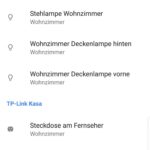
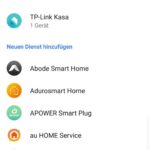
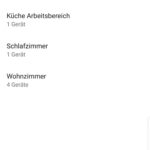
ich möchte Google Assistent auf meinem PC aktivieren,auf meinem Handy Funktioniert Google eiwandftei.